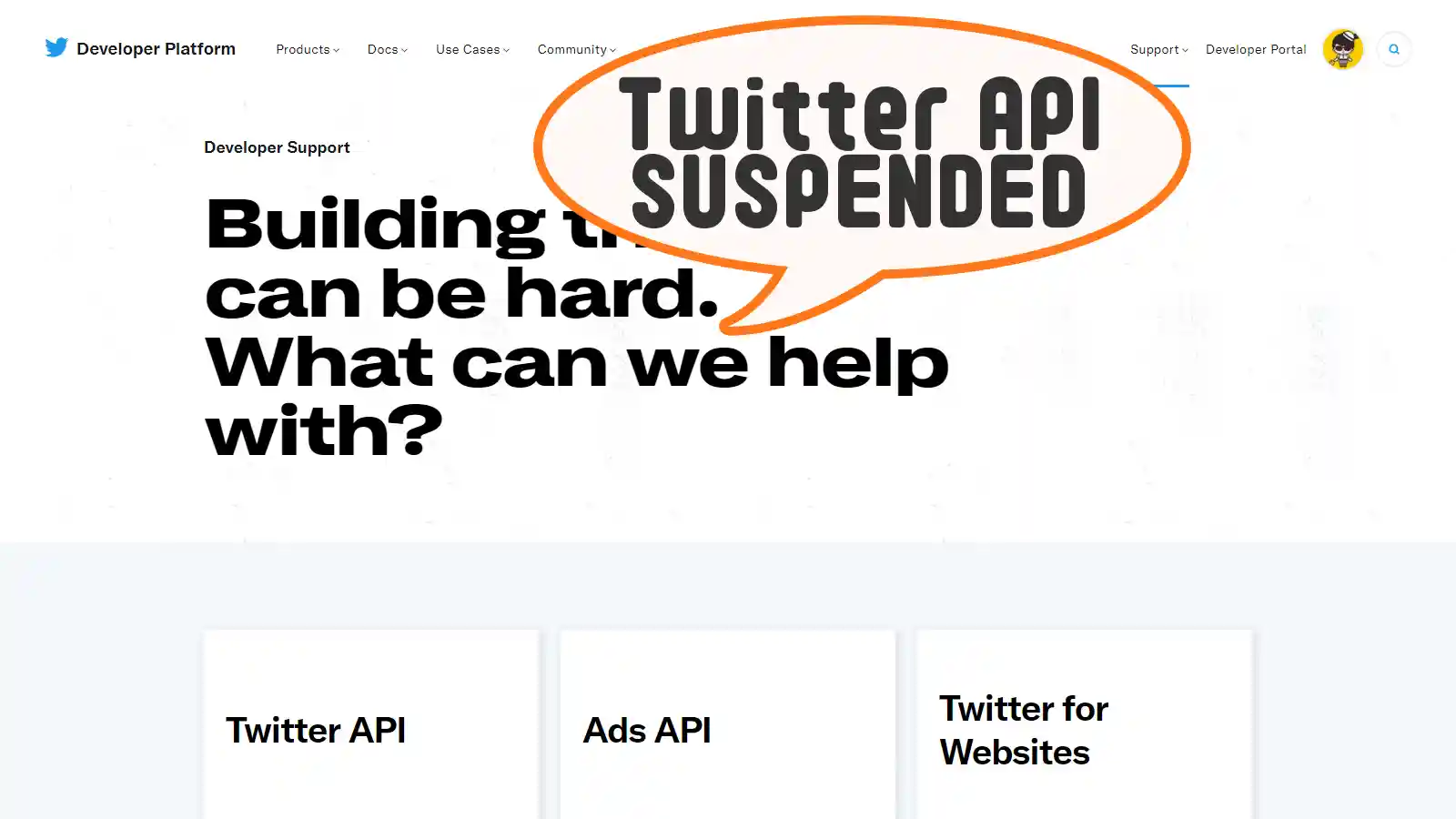有料プランの提供開始に伴う仕様変更により、Twitter APIを利用した一部のサービスやアプリが使えなくなっているようです。
私も自分用のツールが使えなくなり困っていましたが、理由がわかれば簡単に直すことができました。
そこでTwitter APIがSUSPENDEDになった場合の直し方を、ポリシー違反の内容と併せてご紹介します。
ポリシー違反の内容と対処法
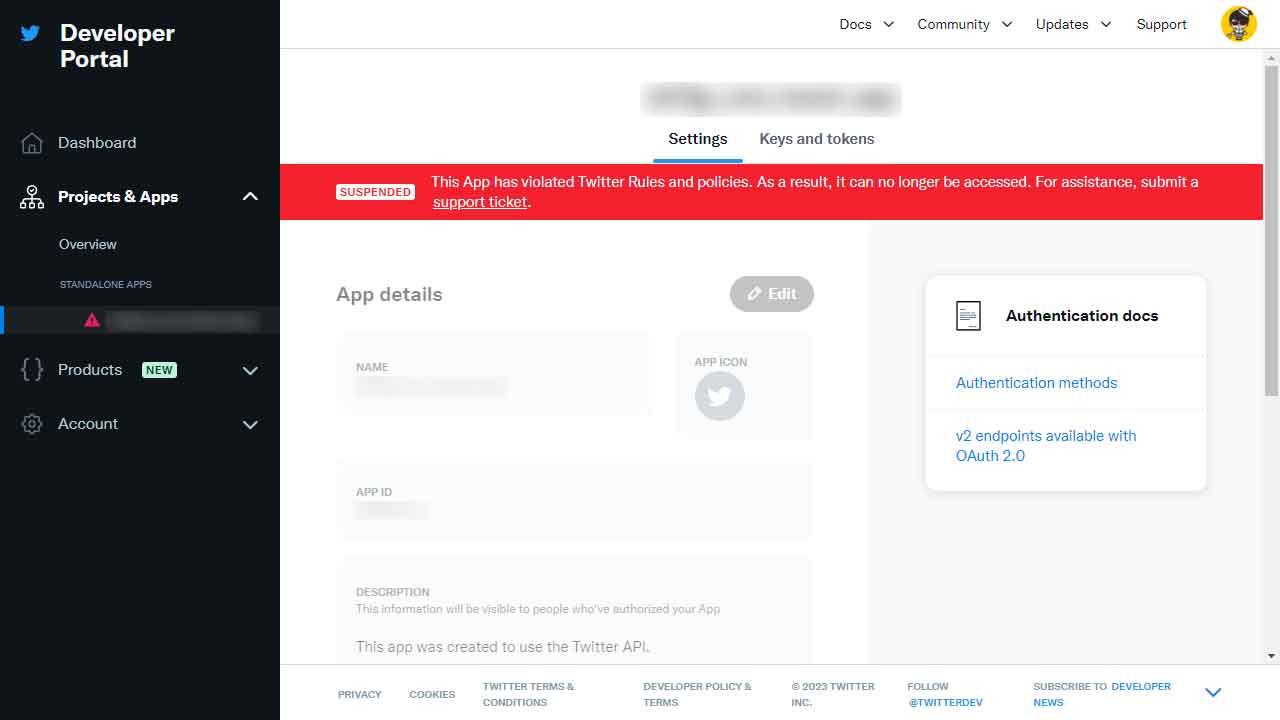
ポリシー違反でSUSPENDED?
- プランが未選択 => 無料プランにダウングレード
- アプリ数の超過 => アプリを1つに
デベロッパーポータルにアクセスすると「SUSPENDED : This App has violated Twitter Rules and policies. As a result, it can no longer be accessed. For assistance, submit a support ticket.」というメッセージがでていますが、これだけでは理解できないですよね。
Twitter APIの新プランについてはリンク先の他サイト様が詳しく説明されているため省きますが、初期状態では「プランが未選択」になるようです。
また新しい無料プランでは「アプリの利用は1つまで」のため複数のアプリを設定できません。
つまり今まで無料で複数のアプリを利用していた方は設定を変更しないとポリシー違反になるため、アプリがSUSPENDEDな状態にされてしまいます。
ですから「アプリを1つ」にして「プランを選択(無料プランにダウングレード)」すればSUSPENDEDが解除されるわけですね。
SUSPENDED解除までの手順
ポリシー違反の内容と対処法がわかれば簡単ですが、せっかくスクショを撮ったので流れをご紹介します。
1点だけ注意がありまして「①アプリを1つ残して削除する」「②無料(Free)プランにダウングレードする」の順番で設定する必要があるので気を付けてくださいね。
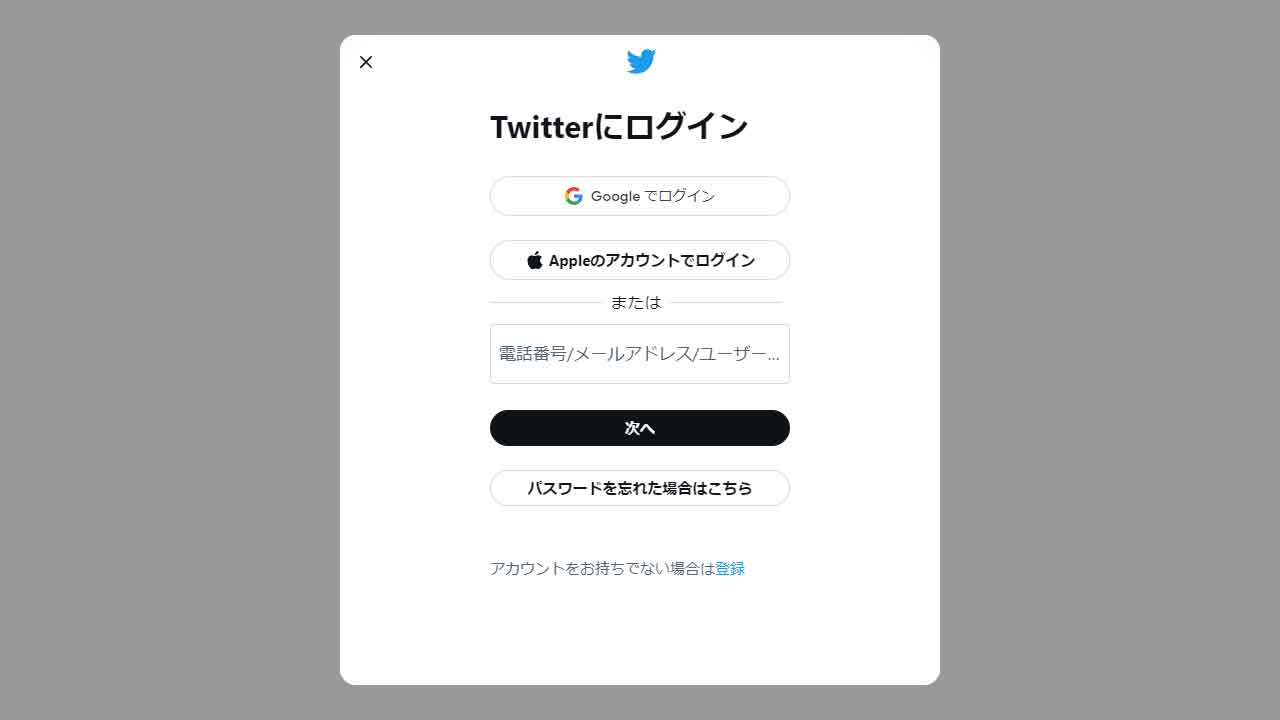
デベロッパーポータルにログイン (1/7)
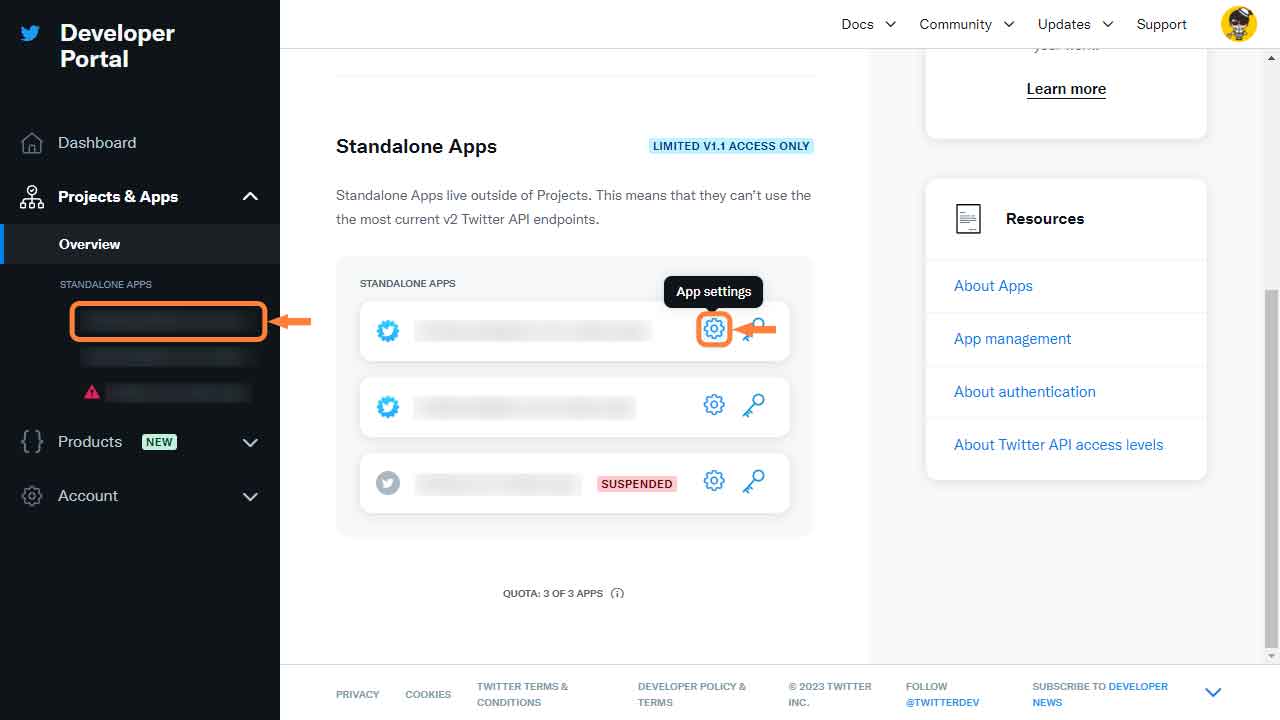
削除するアプリ、App settingsをクリック (2/7)
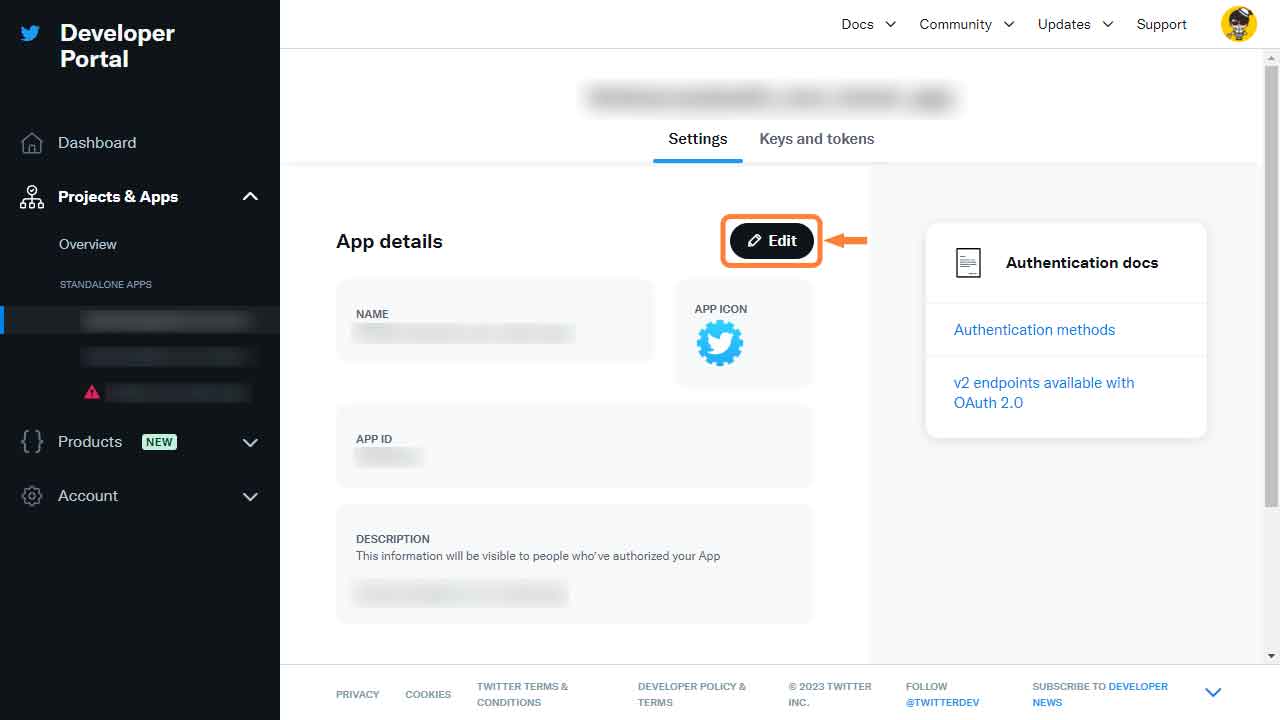
Editをクリック (3/7)

Delete appをクリック (4/7)
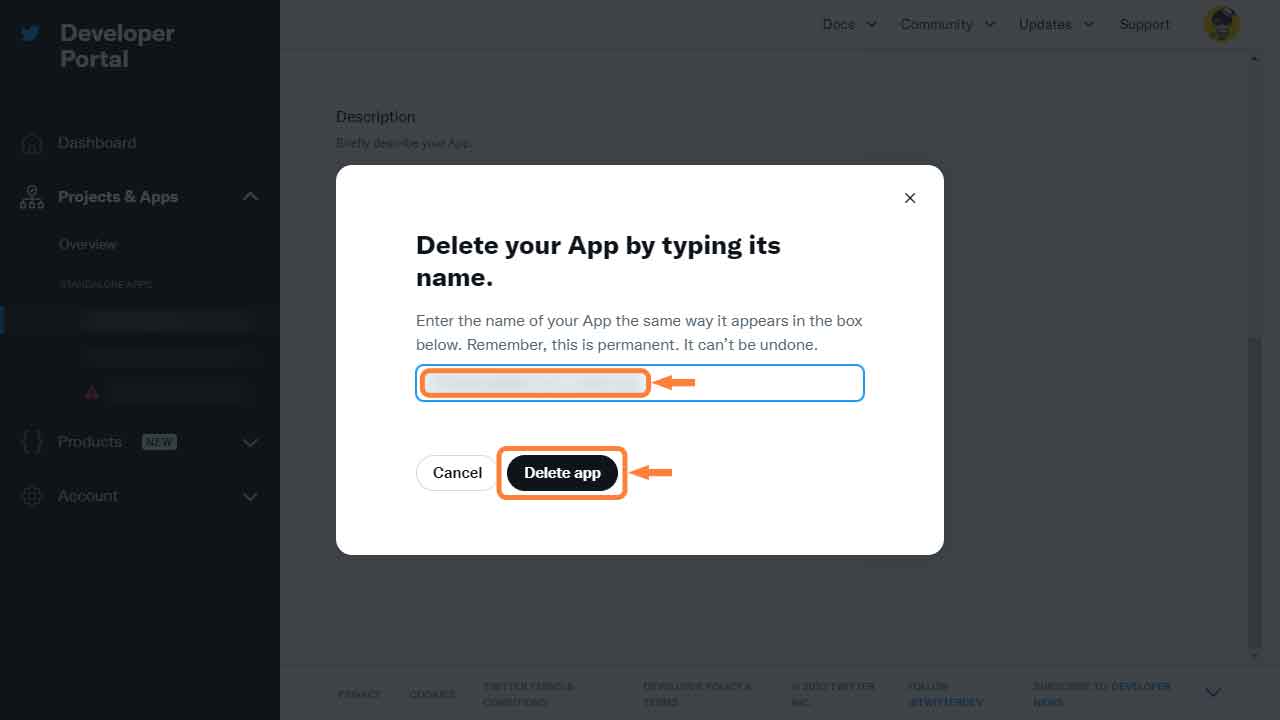
アプリ名を入力、Delete appをクリック (5/7)
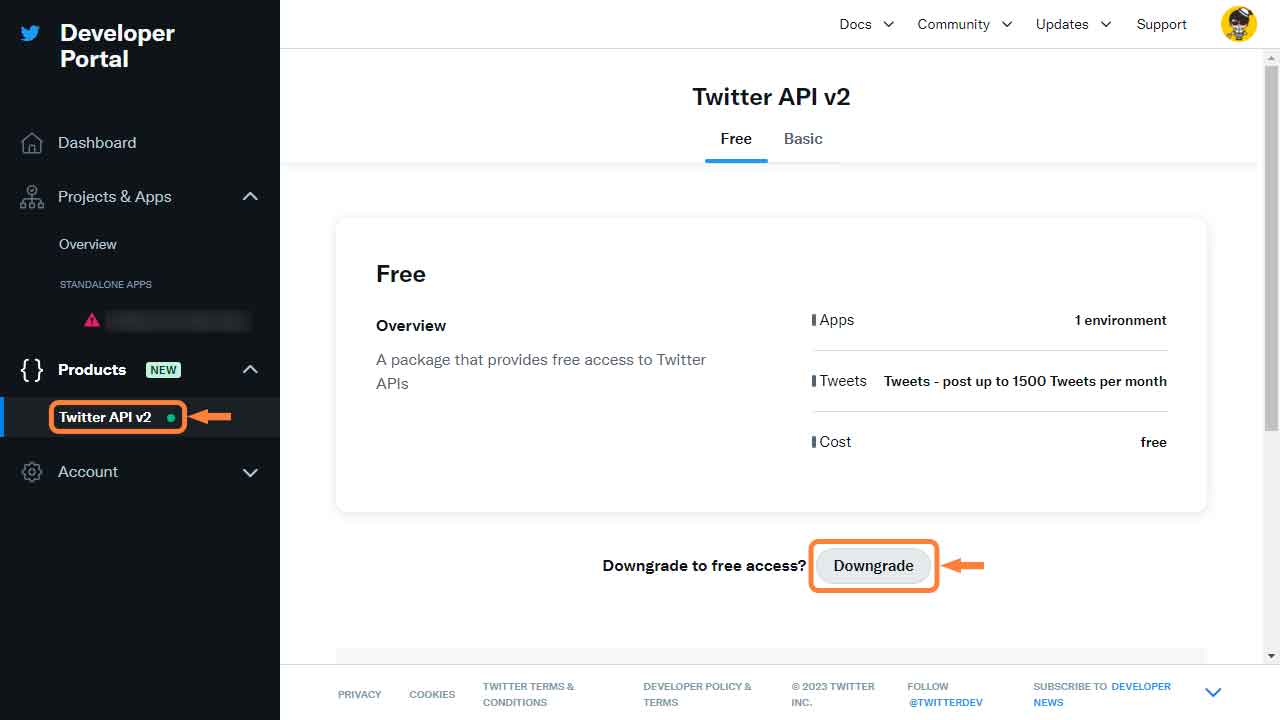
Twitter API v2、Downgradeをクリック (6/7)
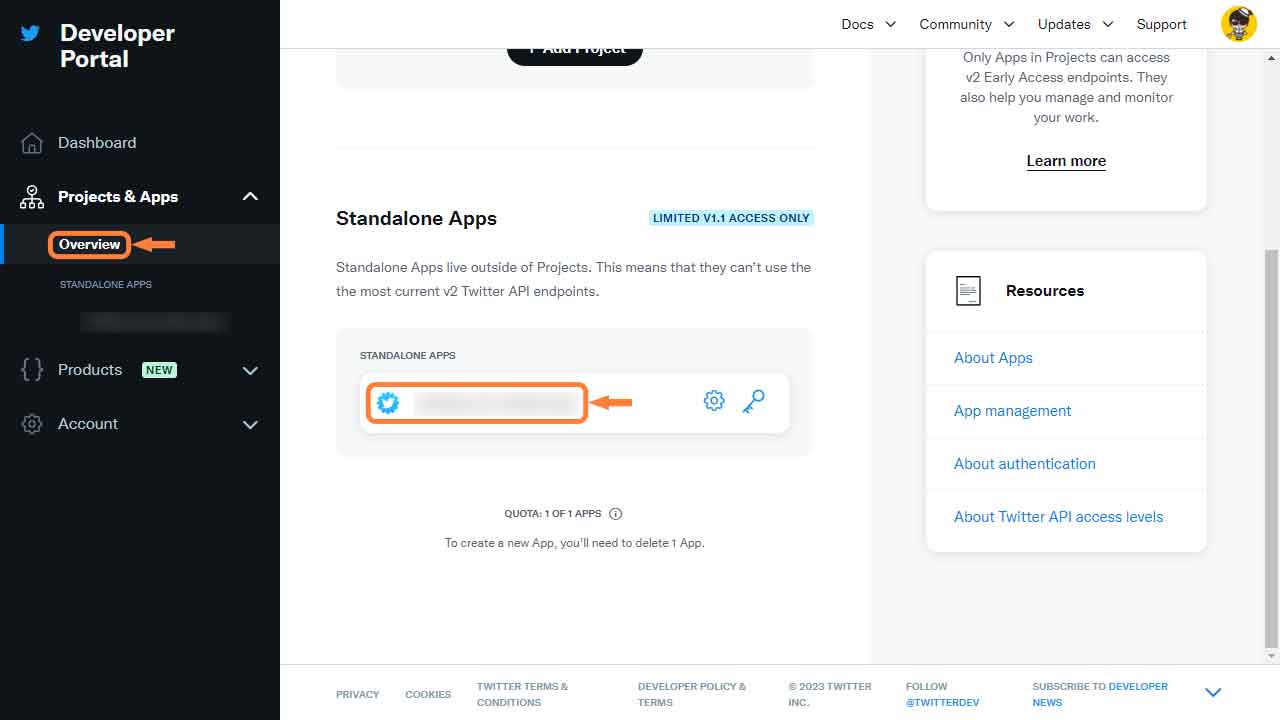
Overviewをクリック、アプリのSUSPENDED解除を確認 (7/7)
まとめ
ご紹介した設定を変更したところ、私のツールは正常動作するようになりました。
いきなり「SUSPENDED」なんてメッセージをだされても、なにをしたら良いのか理解できませんよね。
一応Twitterさんの公式ポリシーページにはそれらしきことがふわっと書いてあるようですが、これで理解できる方がどの程度いるのかは不明です。
無料で便利に利用させていただいている立場でなんですが、さすがは海外製サービスな感じですね。